Windows 11 vs. MacOS – Vijf Belangrijke Verschillen

Windows 11 vs. MacOS – Ontdek enkele van de belangrijkste verschillen tussen deze besturingssystemen om je apparaatkeuze te vergemakkelijken.

Niemand wordt graag gebombardeerd door pop-upadvertenties, maar websites tonen advertenties om geld te verdienen. Hierdoor wordt het elk jaar moeilijk om ze te blokkeren. En helaas zijn adblockers niet erg effectief om ze weg te houden.
Daarom zullen we in dit artikel manieren bespreken om pop-ups in Safari en andere browsers op Mac te blokkeren .
De volgende methoden helpen het aantal pop-ups op Mac te verminderen.
Maar eerst is hier een tip om Mac-gerelateerde problemen op te lossen
|
Download Disk Clean Pro om uw macOS te optimaliseren en de meest voorkomende problemen op te lossen die problemen veroorzaken op Mac. Met deze beste Mac-cache en cookie-cleaner kunt u uw online browsegeschiedenis snel beveiligen. Bovendien kunt u duplicaten vinden en verwijderen , ongewenste programma's verwijderen zonder een spoor achter te laten en nog veel meer. Download deze uitstekende tool door hier te klikken. |
Waarom advertenties van Mac verwijderen?
macOS biedt geweldige beveiligingsfuncties, maar ze helpen niet om beschermd te blijven tegen adware, pop-ups en cookies. Dit betekent dat adverteerders uw online activiteiten kunnen volgen via digitale voetafdrukken. Daarom is het essentieel om webpop-ups te wissen om beschermd te blijven tegen dergelijke tracking. Daarnaast kunnen pop-ups worden geïnfecteerd met malware. We moeten dus de volgende dingen in gedachten houden, omdat ze helpen te weten of een geïnfecteerde pop-up is geïnstalleerd.
Tekenen die aangeven dat uw Mac is geïnfecteerd
Voordelen van het verwijderen van advertenties
Hoe pop-ups op een Mac te blokkeren
Nu we weten waarom het verwijderen van advertenties een must is, laten we eens kijken hoe we pop-upblokkeringen kunnen inschakelen en pop-ups op Mac kunnen stoppen.
Hoe pop-ups in Safari te blokkeren
Volg de onderstaande stappen om pop-up op Mac in Safari te stoppen:
Als alternatief kunt u pop-ups in Safari verwijderen uit Extensies. Volg hiervoor de onderstaande stappen:
Daarnaast volgt u de onderstaande stappen om Safari-pop-ups te beheren en pop-ups te blokkeren:
1. Open Safari
2. Klik op menubalk > Voorkeuren.
3. Klik op het tabblad Websites
4. Klik op het pop-upvenster in de zijbalk.
5. Selecteer de site waarvoor je de pop-up wilt blokkeren
6. Klik nu op de neerwaartse pijl en selecteer Blokkeren en informeren
Opmerking: als u geblokkeerde meldingen wilt toestaan, kunt u Toestaan selecteren.
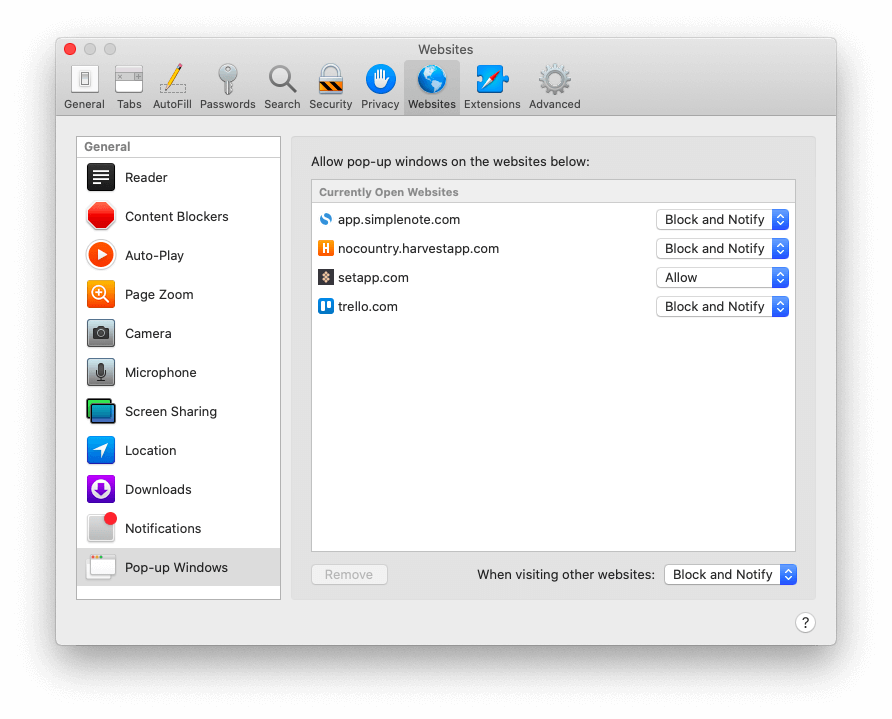
7. Als u dezelfde wijzigingen wilt aanbrengen op andere websites, selecteert u Blokkeren en melden naast Bij bezoek aan andere websites.
Dit helpt ongewenste pop-ups te blokkeren. Als u echter wilt bevestigen dat de instellingen werken, zoekt u naar de kleine rode melding in de adresbalk. Klik erop en krijg de optie om het geblokkeerde venster te bekijken. Als u het geblokkeerde venster een keer wilt bekijken, helpt dit; Als u echter de pop-upblokkering van Safari in Mac wilt verwijderen , schakelt u Blokkeren voor die website in op Toestaan. Hiermee wordt de pop-upblokkering van Safari gereset en worden pop-upblokkeringen uitgeschakeld.
Verder kun je geluid, camera, microfoon, inhoudblokkers en nog veel meer bedienen vanaf het tabblad Websites.
Hoe pop-ups in Firefox in te schakelen
Als u Firefox gemakkelijk te gebruiken vindt, moet u zoeken naar stappen om pop-up op Mac in te schakelen. Volg de onderstaande stappen om hetzelfde te leren:
Opmerking: om pop-ups in Firefox te deblokkeren, gaat u naar Firefox-voorkeuren > Privacy en beveiliging > sectie Toestemming > deselecteer het vakje naast Pop-upvenster blokkeren. Hierdoor worden pop-ups van alle websites ingeschakeld.
Hoe pop-ups op Mac in Chrome uit te schakelen
Na Safari is Google Chrome een veelgebruikte webbrowser. Volg de onderstaande stappen om de pop-up in Chrome te stoppen:
1. Open Google Chrome
2. Klik op Chrome-menubalk > Voorkeuren.
3. Scroll naar beneden en zoek Geavanceerd.
4. Blader nu een beetje verder en selecteer het gedeelte Privacy en beveiliging.
5. Klik op Site-instellingen > Pop-ups en omleidingen.
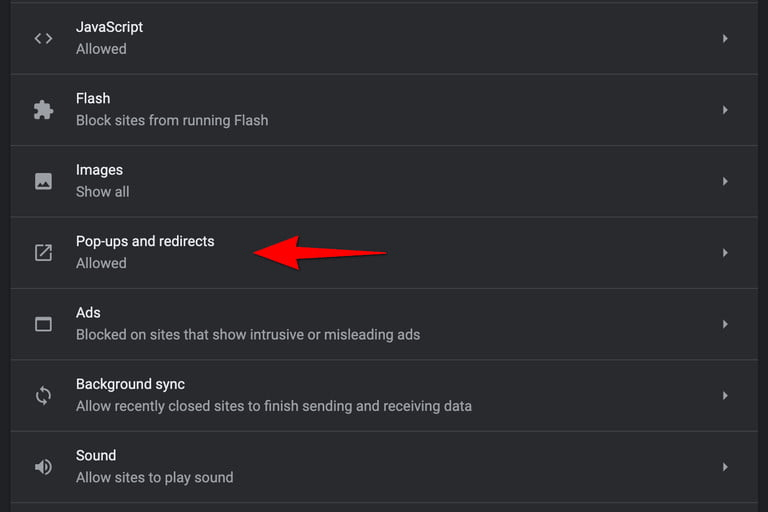
6. Schakel tussen Geblokkeerd en Toegestaan volgens de vereiste
7. Klik op Toestaan en zet websites die u vaak bezoekt op de witte lijst.
Opmerking : een gemakkelijke manier om toegang te krijgen tot pop-upinstellingen is door chrome://settings/content/popups in de Chrome-adresbalk te typen .
Dit is het. Met behulp van de hierboven beschreven stappen kunt u pop-ups blokkeren en deblokkeren. Daarnaast kunt u, als u wilt, ook extensies voor het blokkeren van advertenties van derden gebruiken, zoals StopAll Ads . Deze browserextensie wordt in uw browser geïnstalleerd en helpt, indien ingeschakeld, ongewenste pop-ups en advertenties te blokkeren. We hopen dat je de hierboven beschreven stappen nuttig vond en ze zult volgen om pop-ups te blokkeren. Probeer bovendien voor volledige Mac-bescherming en optimalisatie Disk Clean Pro te gebruiken.
Windows 11 vs. MacOS – Ontdek enkele van de belangrijkste verschillen tussen deze besturingssystemen om je apparaatkeuze te vergemakkelijken.
Ontdek hoe je macOS op een Windows-pc kunt krijgen met een stapsgewijze handleiding die je precies laat zien hoe je het besturingssysteem van Apple op een Microsoft-apparaat kunt installeren.
Leer hier hoe je de broncode van een webpagina in Apple Safari kunt bekijken met behulp van de Safari Web Inspector-tool.
De fout van de niet-geïdentificeerde ontwikkelaar op macOS kan een hoofdpijn zijn. Lees dit artikel nu om de bewezen methodes te vinden die het probleem onmiddellijk oplossen!
Als u van plan bent te upgraden naar macOS Sonoma, ziet u hier hoe het qua functies verschilt van macOS Ventura.
Op de Mac slaan omgevingsvariabelen informatie op, zoals wie de huidige gebruiker is, standaardpaden naar opdrachten en de naam van de hostcomputer. als jij
Als de Home-knop ontbreekt in Outlook, schakelt u Home Mail op het lint uit en weer in. Deze snelle oplossing heeft veel gebruikers geholpen.
Wilt u een e-mail naar veel ontvangers sturen? Weet u niet hoe u een distributielijst moet maken in Outlook? Hier leest u hoe u dit moeiteloos kunt doen!
Als u gegevensinvoertaken vlekkeloos en snel wilt uitvoeren, moet u leren hoe u een vervolgkeuzelijst maakt in Excel.
Wilt u Outlook in de veilige modus openen maar lukt dit niet? Ontdek hoe u het probleem "Outlook opent niet in veilige modus" oplost.








